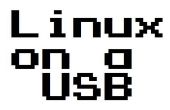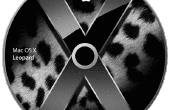Paso 5: Descargar e instalar el paquete de la Suite de la aplicación
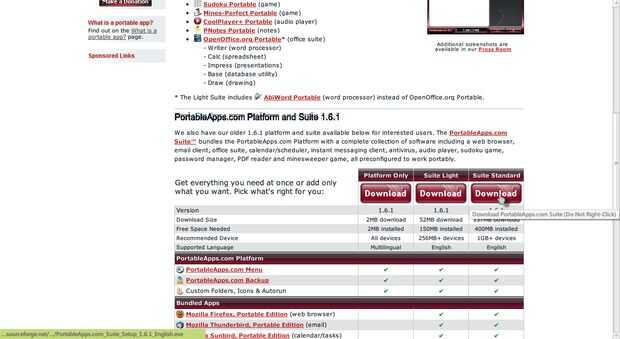
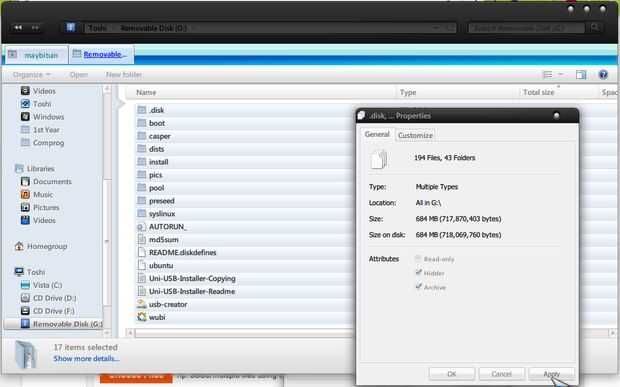
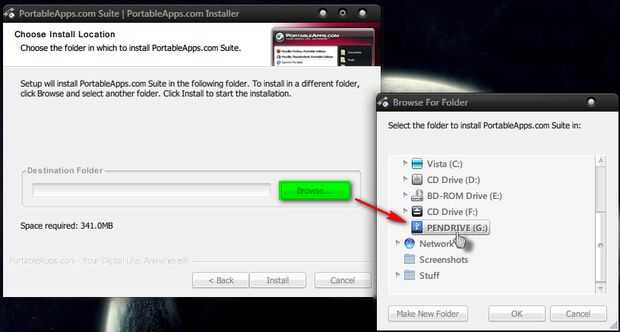
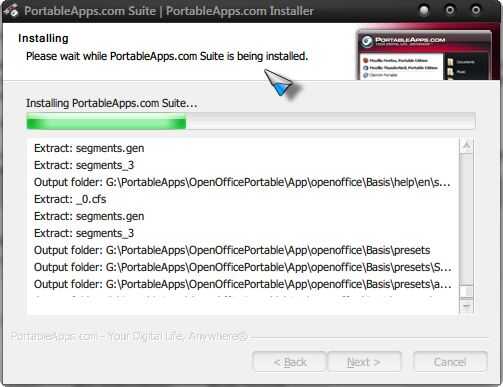
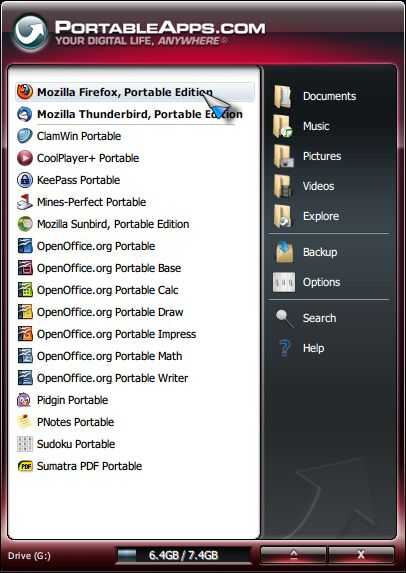
Para la cabeza en el siguiente vínculo, desplácese hacia abajo un poco y haz clic en qué edición de suite quiere ("Suite Standard" es recomendado): http://portableapps.com/suite
Si usted está preocupado acerca de la cantidad de espacio que se va sacrificar, podrás elegir las otras ediciones que son más misericordiosos en cuanto a tamaño de la instalación. También, si usted piensa que su unidad flash se ve abarrotada de todos los archivos de Ubuntu, puede ocultar mediante la apertura de su unidad flash, pulsando CTRL+A en su teclado, haga clic derecho en cualquier elemento y haga clic en "Propiedades". Marque la opción "Oculto" en la parte inferior y haga clic en "Aplicar". Todo limpio! Ello no afectará a Ubuntu.
Una vez que termine la descarga, haga doble clic en el instalador. Es bastante sencillo. Pero para estar seguro, vamos a hacerlo paso a paso:
1. en la primera pantalla, haga clic en "Siguiente".
2. en el segundo, haga clic en la opción "I accept... acuerdo" ponerse de acuerdo luego "siguiente".
3. él consiga de teensy algo complicado, pero nada para preocuparse. Haga clic en el botón "Examinar" y desde la ventana que aparece, haga clic en la unidad flash (nombre de la impulsión del flash mismo, no la pequeña flecha al lado de él), que es probablemente el nombre de "PENDRIVE" por Ubuntu.
4. Haga clic en "OK" luego "instalar".
5. puede tomar un poco mientras que, por lo tanto puede tomar un descanso mientras tanto. Si parece que se paró, no, simplemente es extraer las aplicaciones del instalador.
Una vez que se hace finalmente, haga clic en "Finalizar" la suite portable de la aplicación se iniciará por primera vez. Es muy similar al menú de inicio de Windows, por lo que navegar no debería ser tan difícil.